通过系统自带工具、第三方软件,直接检查内存条,可以帮助您获取所需的信息。在现代电脑系统中,内存是极其重要的组成部分,它影响着系统的运行速度和性能。因此,了解自己电脑的内存型号、规格和其他相关信息,对于硬件升级、维护和故障排查都十分重要。
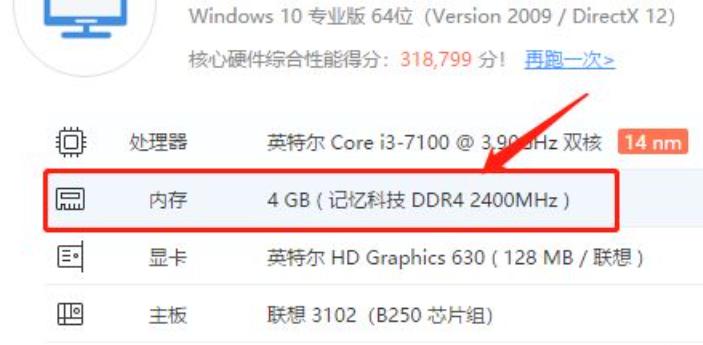
一、认识内存的重要性
内存(RAM)是电脑中临时存储数据的地方,负责快速访问和处理计算机上的数据。内存的型号直接影响到系统的性能表现和数据访问速度。了解自己的内存型号,不仅能让用户在升级时选择兼容的部件,也能帮助在故障排查中指明问题。
二、查看内存型号的工具和方法
以下是几种常用方法来查看计算机中的内存型号:
(一)使用系统自带工具
l Windows 操作系统
在Windows系统中,您可以通过以下步骤查看内存信息:
使用任务管理器:
1. 右键点击任务栏,选择“任务管理器”。
2. 转到“性能”选项卡,点击“内存”。在这里,您将看到有关内存的型号、速度和使用情况的信息。
使用命令提示符:
1. 按下Win + R打开运行窗口,输入cmd并回车。
2. 在命令提示符中输入以下命令:
bash wmic memorychip get manufacturer, capacity, speed, memorytype
3. 这将显示内存的制造商、容量、速度和类型。
l macOS 操作系统
在Mac电脑上,您可以通过以下方式获取内存信息:
通过“关于本机”:
1. 点击左上角的苹果图标,选择“关于本机”。
2. 在“概述”标签下,点击“系统报告”。
3. 在左侧菜单中,选择“内存”,您会看到详细的内存信息。
(二)使用第三方软件
如果您想要更详细的信息,建议使用一些第三方工具。以下是几款值得推荐的软件:
软件名称 主要功能 适用平台
CPU-Z 显示内存类型、频率、延迟等详细信息 Windows
Speccy 展示系统整体硬件信息,包括内存 Windows
HWiNFO 提供详细的系统信息和监控,适用于各类硬件 Windows
Mac Fan Control 监测Mac硬件状态,并提供信息查看 macOS
(三)物理检查内存条
如果以上方法都不适合,您还可以直接物理检查内存条:
1. 关闭电脑并拔掉电源线。
2. 打开电脑机箱(注意静电防护)。
3. 找到内存条,通常位于主板上的插槽中。
4. 读取内存条上的标识信息,通常会有型号、速度和容量等信息。

三、解析内存型号的构成
内存型号通常由一串字母和数字构成,如“DDR4-2400”。这组成部分可以帮助用户了解内存的类型和速度。
符号 含义
DDR 双倍数据速率
4 DDR的代数(第四代DDR)
2400 内存的速度(2400 MT/s)
四、内存规格与计算机性能的关系
内存的规格直接影响到计算机的性能表现。以下是内存各种规格对性能的影响:
内存类型 特性 性能影响
DDR3 最大速度为2133 MT/s 较低于DDR4 性能
DDR4 最大速度可达3200 MT/s 提升更高的带宽
DDR5 最大速度可达6400 MT/s 更优越的性能与能效
了解电脑的内存型号和相关信息十分重要,特别是在进行硬件升级或故障排查时。掌握内存规格的基本知识,不仅能帮助选择兼容的内存,还能全面了解内存对计算机性能的影响。




